可通过BIOS/UEFI、第三方软件或事件查看器查看Windows 8下CPU温度:1. 开机进BIOS,查找Hardware Monitor中的CPU Temp;2. 使用HWMonitor等工具实时监控核心温度;3. 在事件查看器筛选Kernel-Power日志,追溯过热记录。
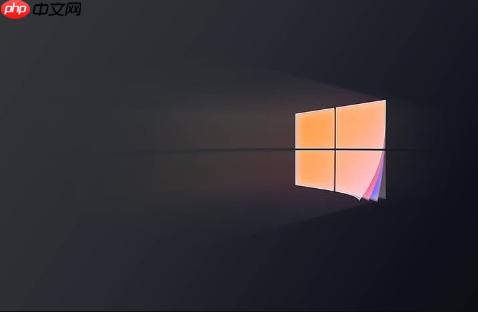
如果您想了解Windows 8系统下CPU的实时工作温度,以便监控电脑散热状况或排查过热问题,可以通过多种途径获取该信息。以下提供几种有效的查看方法。
一、通过BIOS/UEFI界面查看硬件温度
BIOS/UEFI是主板内置的底层设置程序,通常集成了硬件监控模块,能够直接读取传感器数据,显示包括CPU在内的核心硬件温度,无需依赖操作系统。
1、关闭电脑后重新启动,在开机自检(POST)画面出现时,迅速并连续按下指定的BIOS快捷键,常见为Del、F2或Esc键,具体按键取决于主板品牌。
2、进入BIOS/UEFI界面后,使用键盘导航寻找名为“Hardware Monitor”、“PC Health”、“Status”或“Advanced”下的相关子菜单。
3、在硬件监控页面中,查找标有“CPU Temperature”、“CPU Temp”或类似字样的选项,其右侧数值即为当前CPU温度。

二、使用第三方专业监控软件
第三方软件能持续在后台运行,提供更详细的实时监控数据,如各核心温度、风扇转速和电压等,并支持温度记录与报警功能,适合日常使用。
1、访问可信赖的软件官网,下载并安装具备温度检测功能的工具,例如HWMonitor、Core Temp或驱动人生。
2、完成安装后启动软件,程序会自动扫描硬件信息并在主界面展示结果。
3、在软件界面中找到“CPU”区域,即可查看整体或每个处理器核心的实时温度读数。

三、利用Windows事件查看器检查温度日志
虽然Windows 8的任务管理器不直接显示温度,但系统会在发生严重过热事件时,由BIOS将警告记录到系统日志中。此方法可用于追溯是否曾出现温度异常。
1、按下Win+R组合键打开“运行”对话框,输入eventvwr.msc,然后按回车键启动“事件查看器”。
2、在左侧窗格中,依次展开“Windows 日志”,然后点击“系统”。
3、在右侧的“操作”面板中,点击“筛选当前日志”。
4、在“事件来源”下拉菜单中选择“Kernel-Power”或“EventLog”,或在“事件ID”栏输入与温度相关的ID(如41、6008等),进行筛选。
5、浏览筛选后的日志条目,查找包含“温度过高”、“意外关机”或“系统恢复”的错误或警告事件,双击查看详情以确认是否由过热引起。































